- 公開日:
iPhoneのマップの言語を変更する方法
iPhoneのマップアプリで言語を変更するには、iPhone全体の言語設定を変更する必要があります。
マップアプリは、基本的に設定で優先となっている言語を使用します。
iPhoneのシステム言語を変更し、それに伴いマップアプリで使用される言語を変更する方法は以下の通りです。
設定を開く
iPhoneで「設定」アプリを開きます。

一般に移動
設定メニューを下にスクロールして「一般」をタップします。
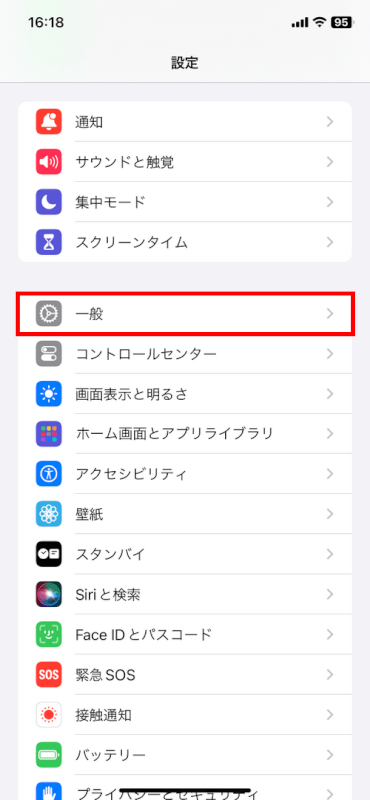
言語と地域を選択
下にスクロールして「言語と地域」をタップします。
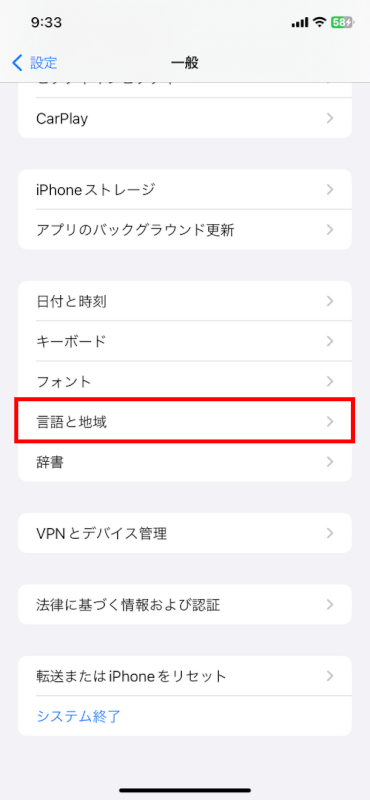
優先する言語を変更
変更したい言語(例:English)の右側にある3本線長押ししながら、優先する言語の一番上までドラッグします。
リスト内に希望する言語がない場合は、「言語を追加」から追加を行ってください。
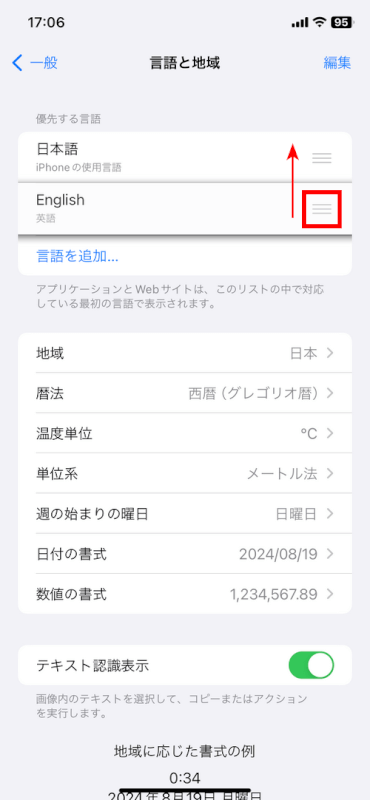
iPhoneを再起動する
iPhoneが言語設定を更新するまで少し時間がかかります。「続ける」をタップし、再起動を実行します。
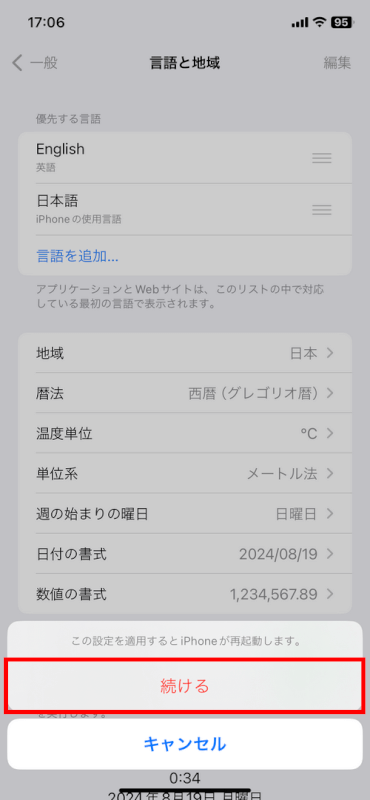
システム言語が変更された
処理が完了すると、システム言語(マップアプリで使用される言語も含む)が選択した言語に変更されます。
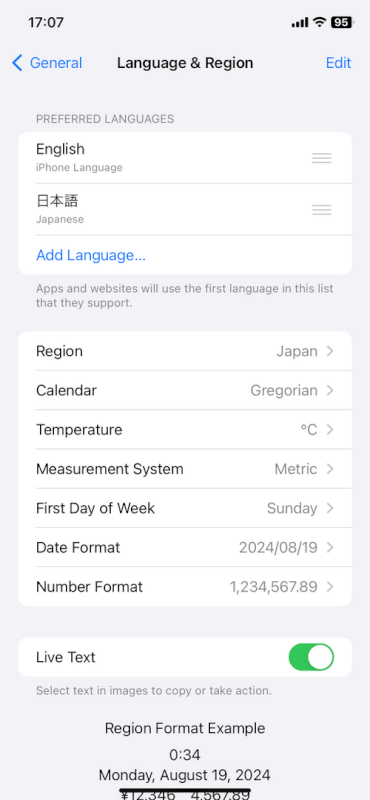
マップアプリを開いて確認
言語が変更されたか確認するため、iPhoneの「マップ」アプリを開きます。
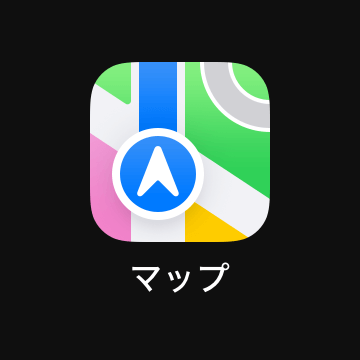
マップアプリの言語が変更されたことを確認できます。
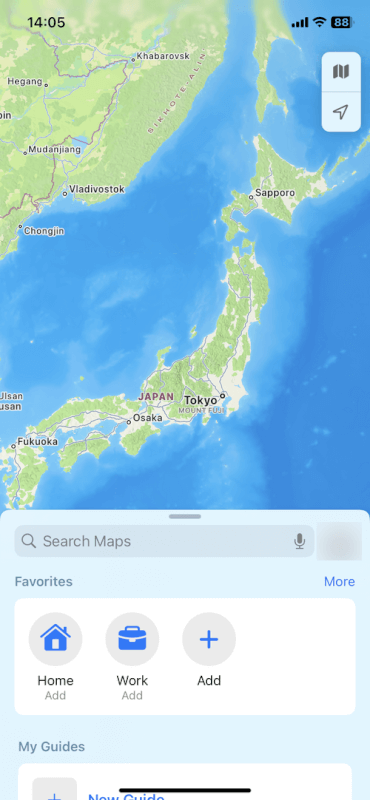
注意
システム言語を変更すると、システム言語設定を使用するデバイス全体、すべてのアプリに影響します。
一部のアプリは新しく選択された言語をサポートしておらず、以前に設定された言語やデフォルトの英語で表示され続ける場合があります。
海外へ行くときなど、基本的に日本語にしておきたいがマップを現地の言葉で表示してほしい場合は、「設定」アプリ > 「マップ」の順に進み、「常に日本語」をオフにします。
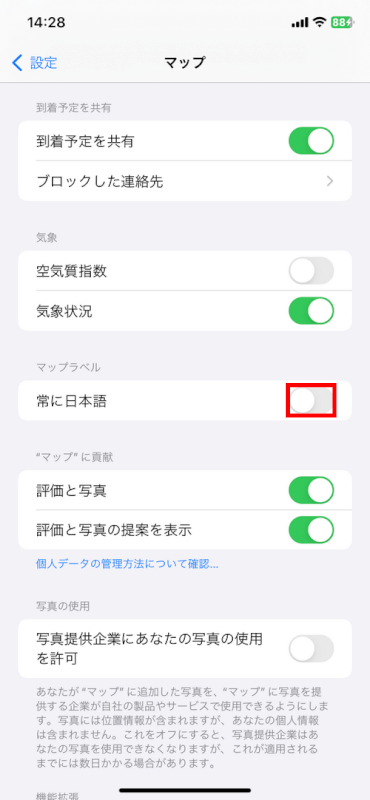
問題は解決できましたか?
記事を読んでも問題が解決できなかった場合は、無料でAIに質問することができます。回答の精度は高めなので試してみましょう。
- 質問例1
- PDFを結合する方法を教えて
- 質問例2
- iLovePDFでできることを教えて

コメント
この記事へのコメントをお寄せ下さい。